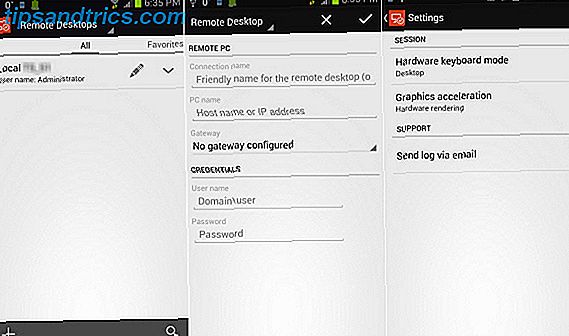Hvert barn ønsker deres egen smartphone eller tablet, og de får dem i yngre og yngre alder. Hvis dette gør dig nervøs som forælder, skal du ikke bekymre dig. Der er masser af indstillinger og værktøjer, der kan sikre, at dit barn bruger deres telefon sikkert, og de kan holde dig i kontrol, selvom du ikke er i stand til direkte at se, hvad de laver.
Lad os se på nogle af de bedste måder at oprette dit barns Android-telefon på.
1. Brug Googles familielink
Børn skal have en vis alder, før de kan have en Google-konto. I de fleste lande skal de være mindst 13 år gamle. De skal være 14 eller derover i Spanien og Sydkorea, eller 16 og over i Holland.
Forældre undgår ofte dette problem ved at oprette en konto for deres børn, der bruger en falsk alder. Dette fungerer, men overtræder Googles vilkår og betingelser og kan potentielt føre til, at de suspenderer eller lukker kontoen.
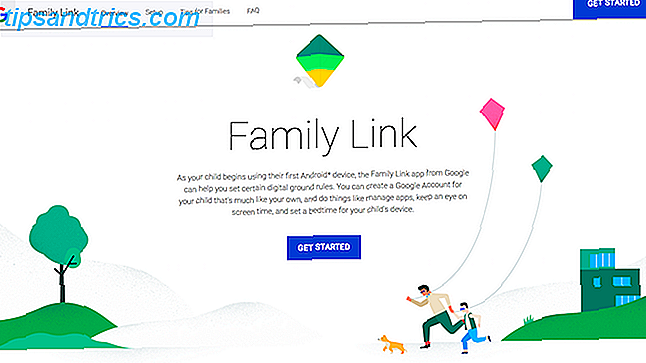
For at løse dette problem har Google for nylig introduceret en tjeneste kaldet Family Link Google Nu giver dig mulighed for at styre dit barns telefon Google kan nu styre dit barns telefon Google har lanceret en ny app designet til at sætte forældrene tilbage i kontrol med deres børns smartphone brug. Det hedder Family Link, og det er sikkert at irritere børn overalt. Læs mere . Det giver forældre mulighed for at oprette og administrere konti for deres teenagebørn, men det kommer med to alvorlige begrænsninger:
- På tidspunktet for skrivningen er den kun tilgængelig i USA, Australien, New Zealand og Irland.
- Både dig og dit barn vil have brug for en telefon, der kører Android 7.0 eller nyere (et meget begrænset antal Android 6.1-enheder understøttes også). Det gør også arbejde på iOS.
Hvis du er berettiget til begge sider, er Family Link den rigtige vej. Forældre kan bruge det til fjernt at styre, hvilke apps deres børn bruger 8 Awesome Android Apps for at holde dine børn underholdt 8 fantastiske Android Apps for at holde dine børn underholdt Læs mere, hvad de kan søge efter online, hvor mange timer om dagen kan de bruge deres enheder, og de kan låse telefonen om natten.
Sådan opsættes familie link
For at komme i gang skal du downloade Family Link-appen fra Play Butik. Klik gennem de første par skærmbilleder, og opret derefter en Google-konto til dit barn, når du bliver bedt om det. Du skal verificere din betalingsmetode under denne proces. En $ 0, 30 afgift vil blive foretaget på dit kreditkort, som vil blive annulleret, så snart det er bekræftet.
Log nu på kontoen på dit barns telefon og installer Family Link der også. Følg vejledningen på skærmen for at fuldføre opsætningen.

Når du er færdig, kan du bruge Family Link til:
- Godkend appladninger, hvilket betyder, at du bliver bedt om at tillade eller nægte hvert program dit barn ønsker at installere.
- Begræns skærmens tid ved at indstille en daglig brugstillæg i trin på 30 minutter.
- Indstil en sengetid, hvorefter telefonen ikke virker.
- Overvåg dit barns appaktivitet med ugentlige rapporter og deaktiver midlertidigt de apps, de bruger for meget.
- Opsæt børnevenlige filtre for at begrænse de apps, spil og film, de kan downloade, og anvend også sikre søgninger i Chrome.
Family Link fungerer kun for under-13s. Når dit barn bliver 13, vil de kunne tage kontrol over deres egen konto, så du skal muligvis begynde at bruge nogle af de andre muligheder nedenfor.
2. Play Store Forældrekontrol
Hvis dine børn er 13 år eller derover - eller har konti, der siger at de er - eller du ikke kan bruge Family Link, skal du bruge de indbyggede forældrekontrol i Play Butik.
Dette lader dig begrænse, hvilke apps, spil, film, tv-shows dit barn kan downloade, baseret på en aldersvurdering. Bøger og blade kan også begrænses gennem et sikkert søgfilter (som måske ikke er 100 procent idiotisk), og musik mærket Explicit er også uden grænser.

For at oprette forældrekontrol, skal du åbne Play Butik-appen og gå til Indstillinger> Forældrekontrol og derefter skifte skifteren til Til . Du bliver nu bedt om at oprette en firecifret PIN-kode.
Klik derefter på hver type indhold og indstil en aldersgrænse eller aktiver det eksplicitte filter og tryk på Gem, når du er færdig. Dit barn vil ikke være i stand til at købe eller spille noget, der falder uden for disse indstillinger.
Du anvender forældrekontrol til individuelle telefoner og tablets, i stedet for kontoen. Hvis dine børn har mere end en enhed, skal du bruge dem på hver enkelt.
3. Forældrekontrol i Chrome
For at beskytte dit barn fra nogle af de mørkere hjørner af nettet, kan du anvende det sikre søgfilter til deres web browsing. Dette fungerer hovedsageligt i Chrome, hvor de vil blive logget ind. Hvis dit barn bruger en tredjeparts browser, er denne indstilling ikke nødvendigvis gældende.

For at aktivere det, skal du åbne Google-appen. Gå til siden Indstillinger, og vælg Indstillinger> Konti og privatliv . Indstil nu SafeSearch- funktionen til Aktiv .
4. Del indhold med familiebibliotek
Familibibliotek er en tjeneste, der gør det muligt for alle brugere i din husstand at opretholde deres egne Google-konti, men at dele betalte Play Butik-apps og indhold med hinanden. Du kan også dele en enkelt betalingsmetode.

Det betyder, at du ikke behøver at købe de samme apps eller film mere end én gang. Du kan gøre dette selektivt, så hvis du har ting du ikke vil have dine børn til at få adgang til, behøver du ikke dele det. Det betyder også, at dine børn kan bruge dit kreditkort til at købe ting gennem Play Butik, men du får godkendt hvert køb.
Læs vores fulde guide til, hvordan du opretter og bruger familiebiblioteket Google Play Family Library: Del dine betalte apps, film og mere på Android Google Play Family Library: Del dine betalte apps, film og meget mere på Android Du kan dele dine betalt apps, film, kalendere og mere med din familie ved hjælp af Googles indbyggede familiebibliotek-funktion på Android. Læs mere .
For at komme i gang:
- Gå til konto Butik > Familie> Tilmeld dig familiebibliotek i Play Butik.
- Vælg den betalingsmetode, du vil dele med din familie.
- Når du bliver bedt om at dele dit indhold, skal du vælge enten Tilføj alle eller En efter en.
- Til sidst inviterer familiemedlemmer til din gruppe ved at tilføje deres Gmail-adresser, når de bliver bedt om det. De skal hver især acceptere invitationen.
Som standard skal alle familiemedlemmer under 18 år (i henhold til alderen angivet i deres Google-konto) godkende, når de forsøger at købe noget. Du får en besked på din telefon for at tillade eller afvise køb. Dette gælder også køb i app.
5. Udskift YouTube med YouTube Kids
De fleste børn bor i YouTube De bedste YouTube-tricks og tips til Android De bedste YouTube-tricks og tips til Android YouTube-appen til Android kan gøre meget mere, end du måske tror. Her er et par af vores yndlings YouTube-tricks og tip til din telefon. Læs mere i disse dage, men der er meget indhold på det, at du ikke nødvendigvis vil have dem snuble over. For meget små børn kan du erstatte YouTube-appen med YouTube Kids, et officielt, familievenligt alternativ med kureret indhold.
Du skal først deaktivere YouTube ved at gå til Indstillinger> Apps> YouTube og trykke på Deaktiver . Dette vil skjule appens ikon, så dit barn ikke vil få adgang til det.

Installer nu YouTube Kids på sin plads. Gennem indstillingerne for denne app kan du aktivere eller deaktivere søgningen, sæt grænser for, hvor lang tid dine børn kan bruge til at se og marker også eventuelle upassende videoer, der har slået igennem ved et uheld.
Hvis dine børn er for gamle til det, kan du sætte standard YouTube-appen i Begrænset tilstand. Dette skjuler videoer, der er blevet markeret af andre brugere som indhold af voksen eller upassende indhold. De kan også filtreres algoritmisk også.

For at aktivere dette, skal du åbne YouTube og trykke på ikonet Konto øverst til højre på skærmen. Gå nu til Indstillinger> Generelt og vælg knappen Begrænset tilstand .
6. Spor dine børn
At give dit barn en smartphone giver dig mulighed for at holde øje med, hvor de er, når de - eller dig - ikke er hjemme. Det kan give dig reel ro i sindet, og er noget, du kan gøre ret nemt, ved hjælp af Googles Find My Device Find min iPhone til Android? Mød Android Enhedsadministrator Find min iPhone til Android? Mød Android Enhedsadministrator Sjalus af iPhone's Find min iPhone app? Nå, heldig for dig er der en lige så fantastisk app til Android kaldet Android Device Manager! Lad os se på det. Læs mere service.
Tjenesten er primært designet til at spore en tabt telefon. Men hvis du har adgang til Google-kontoen, der er oprettet på dit barns telefon, kan du bruge den til at se, hvor de er. De skal selvfølgelig have telefonen med dem, og den har brug for en aktiv datatilslutning.
Hvis du bruger Family Link med dine under-13'er, har du allerede adgang til deres Google-kontooplysninger, da du selv konfigurerer det. Du kan simpelthen logge ind ved hjælp af en webbrowser for at finde dem.

I en vis alder skal du begynde at afbalancere privatlivets fred med sikkerhed, og det er måske ikke nødvendigt at have fuld adgang til dine børns Google-konti. En simpel løsning på dette er at oprette en helt ny konto med det ene formål at bruge sporingsfunktionen, hvis det nogensinde skulle opstå.
Du kan bruge samme konto til alle dine børn. Opret kun kontoen og sæt den op på deres telefoner på Indstillinger> Konti> Tilføj konto . Log derefter ind på et skrivebord og gå til google.com/android/devicemanager, og du vil kunne se, hvor de er. Du kan også installere appen for at overvåge den.
Flere Android Forældrekontrol Apps
Ønsker du endnu flere måder at se efter, hvordan dine børn bruger deres telefoner? Der er meget mere i Play Butik. For at komme i gang skal du kigge på vores valg af de bedste forældrekontrolapps til Android 5 Bedste Forældrekontrol Apps til Android 5 Bedste Forældrekontrol Apps til Android Hvis du vil kontrollere, hvad dine børn kan gøre på deres Android-telefon eller tablet, du har brug for en af disse apps. Læs mere, såvel som det øverste barnesporingsværktøj og apps Hvad er de bedste børnesporingsværktøjer og apps? Hvad er de bedste børnesporingsværktøjer og apps? Hvis du er forælder og vil vide, hvor dit barn er til enhver tid, bør du prøve en af disse apps. Læs mere .
Derudover kan apps som Timeout hjælpe med at afvænne dem fra deres Snapchat-tillæg. Teenagers foretrukne sociale netværk er ... Snapchat Teenagers foretrukne sociale netværk er ... Snapchat Snapchat er nu det foretrukne sociale netværk blandt teenagere. Snapchat er komfortabelt forud for tidligere mest populære barn på blokken Instagram, mens Facebook og Twitter er langt bagud. Læs mere, mens Hold incitiverer mindre telefonbrug og mere fokus på skolen.
Husk også, at når du opretter dine børns telefoner, er ingen ledelsesløsning perfekt. Familie Link er den bedste mulighed, men de kan omgå det meste af resten: Tør Play Store-PIN'en, brug en anden browser for at undgå sikre søgeindstillinger, og så videre.
Har dine børn en Android-enhed? Hvordan satte du det op? Deltag i os i kommentarerne nedenfor for at dele dine tips og råd.